ページを追加する
ここでは、サイトマップに新しいページを追加する方法について解説します。
ページ追加画面を開く
まず、ページの追加画面へアクセスします。
メインメニューの「サイトマップ」を選び、サブメニューの「ページ追加」をクリックしてください。
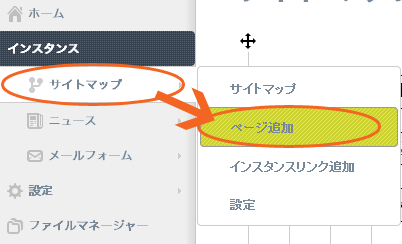
ページ追加画面が表示されます。
ページ追加画面
基本情報
ページの基本情報を設定します。「タイトル」と「URL」は必須項目です。
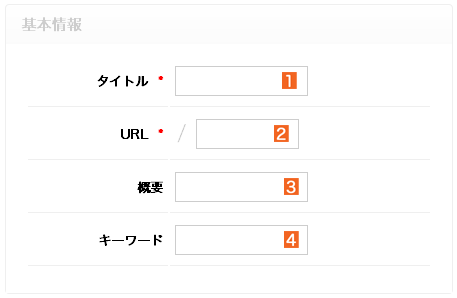
 タイトル タイトル |
ページのタイトルを入力してください。 |
|---|---|
 URL URL |
ページのURLを入力してください。 半角英数字と記号「/._-」のみ使用できます。 また、既に存在するURLは使用できません。 |
 概要 概要 |
ページの概要文を入力してください。 この概要文は、METAタグのDescription要素に設定されます。 未入力の場合は、基本設定で設定した概要文が適用されます。 |
 キーワード キーワード |
ページのキーワードをカンマ(,)区切りで入力してください。 このキーワードは、METAタグのKeywords要素に設定されます。 未入力の場合は、基本設定で設定したキーワードが適用されます。 |
属性設定
続いてページの属性設定を行います。
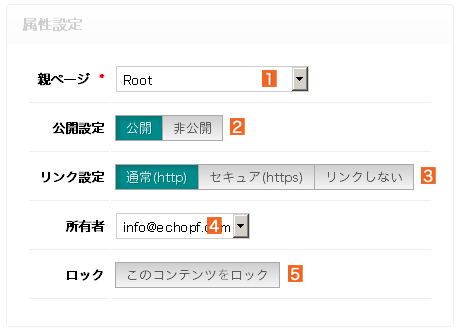
 親ページ 親ページ |
サイトマップより親となるページを選択します。 最上位に設定する場合は「ROOT」を選択してください。 |
|---|---|
 公開設定 公開設定 |
外部にページを公開する場合は「公開」をクリックしてください。 |
 リンク設定 リンク設定 |
このページに対するリンク方法を設定します。 「セキュア」を選択すると、https://から始まるセキュアなURLによってリンクが張られます。 「リンクしない」を選択すると、外部からはリンクされません。 |
 所有者 所有者 |
このページの所有者を設定します。 |
| 他のユーザーによってコンテンツを編集されたくない場合に使用します。 ロックすると、  で設定した所有者とその上司以外は編集できなくなります。 で設定した所有者とその上司以外は編集できなくなります。 |
ページコンテンツ
最後にページのメインコンテンツ情報を入力します。
ページコンテンツは、カスタマイズが可能なインスタンスフィールドのため、設定状況によって項目が異なります。
初期状態では、エディタが使用できる「内容」と「リードゾーン」フィールドが定義されており、「内容」に入力された情報はメインコンテンツゾーンに、「リードゾーン」に入力された情報はヘッダーコンテンツゾーンにそれぞれ表示されます。
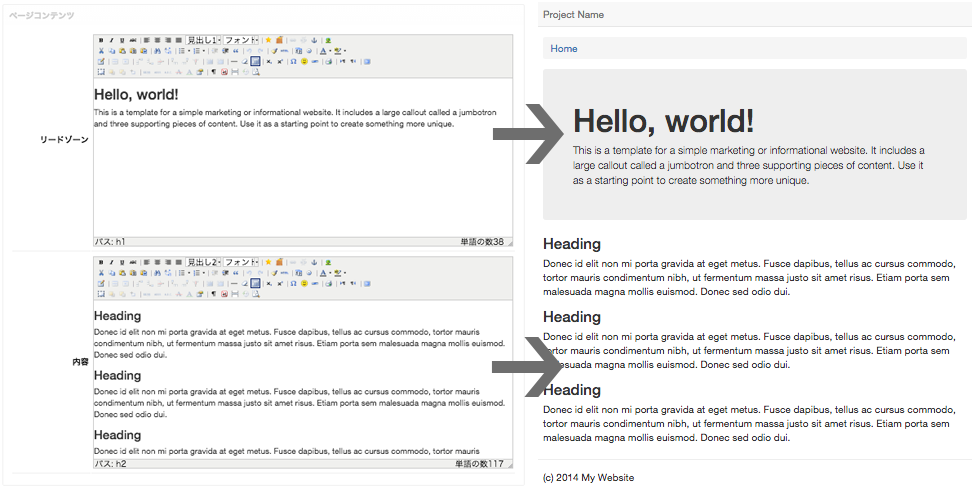
ページを保存する
ページを保存するには、画面下部の「保存」をクリックしてください。
成功すると、サイトマップにページが追加されます。
エラーが発生した場合は、エラーメッセージをお読みの上、入力内容を修正してください。
詳細設定
ページ追加画面の最下部より、ページに関する詳細設定を行うことができます。
ページデザイン設定
ページのデザインを、デバイス別に個別設定することができます。
ページデザインの定義方法は、こちらをご参照ください。
SEO関連設定
検索エンジン対策に関連する設定を行うことができます。
| 検索エンジン ロボット制御 |
検索エンジンからのアクセスを制御する設定を行うことができます。 |
|---|---|
| sitemap.xml優先度 | sitemap.xmlの優先度(priority値)を個別設定することができます。 デフォルトは、ページ階層のトップを1.0とし、階層が1下がるごとに-0.1された値が設定されます。 |
個別アクセスコントロール (ACL)
この設定項目は、メンバープラグインが利用可能なアカウントでのみ出現します
ページに対して個別にアクセスコントロール(ACL)をかけることができます。
